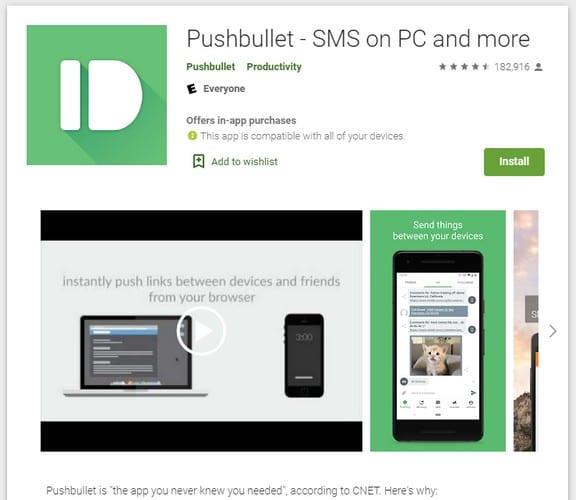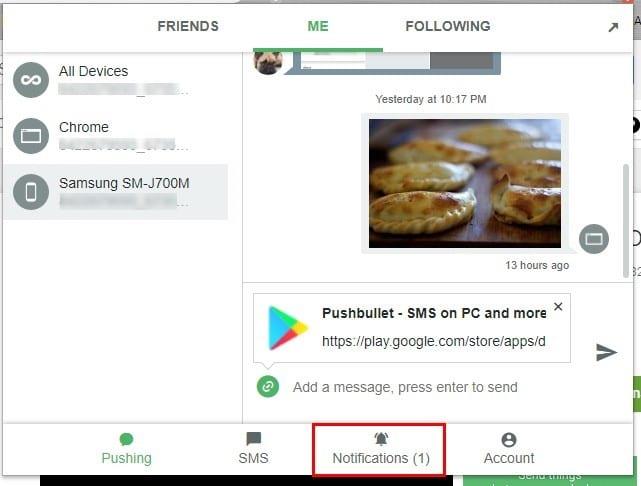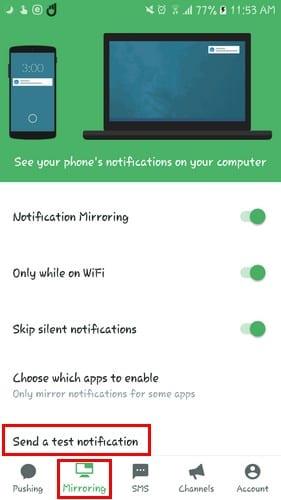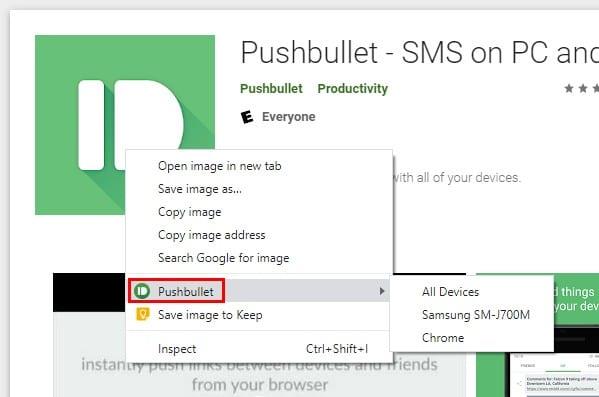See ei ole tohutu töö, kui võtate oma silmad arvutiekraanilt ja vaadake, milline märguanne teie telefonis on. Kuid peate tunnistama, et see ajab teid endast välja ja kaotate oma mõttekäigu.
Androidi teavituste nägemine Windowsi arvutis on palju parem. Saate kiiresti näha, kas teade on teie tähelepanu väärt või mitte, ja otsustada, kas võtta telefon kätte või mitte.
Hallake oma Androidi teatisi PushBulleti abil
PushBullet on olnud juba mõnda aega ja see on tingitud sellest, et see saab töö tehtud. Saate installida Pushbulleti Chrome'i laienduse või Windowsi rakenduse .
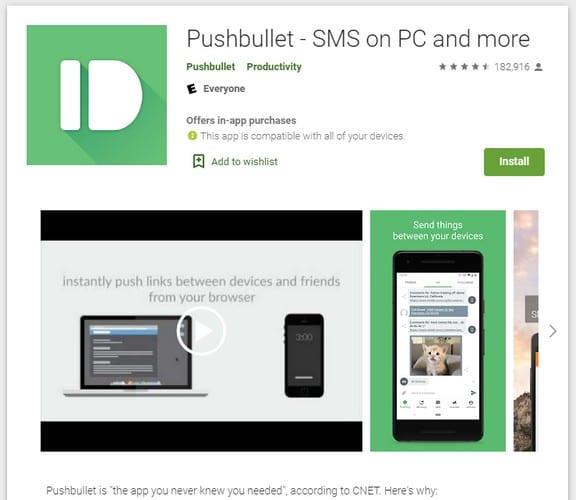
Kui olete PushBulleti oma arvutisse installinud, peate installima PushBulleti oma Android-seadmesse . Kui olete selle installinud nii oma arvutisse kui ka Android-seadmesse, annab PushBullet teile võimaluse saata mõned tekstifailid (testitööna) arvutist Android-seadmesse koos muude ekraanil kuvatavate juhistega.
See ei ole kohustuslik, kui ei viitsi midagi saata, võid alati vajutada allservas vahelejätmise valikule. PushBullet annab teile teada kõigest, mida peate oma Windowsi arvutis tegema, et see tööle panna.
Veenduge, et Pushbullet Androidi rakenduses oleks teavituste peegeldamine lubatud. Selle sisselülitamiseks avage rakendus ja puudutage allosas vahekaarti Peegeldamine. Lülitage sisse suvand Teavituste peegeldamine ja oletegi valmis.

Kuidas oma arvutis Androidi märguannetega suhelda
Kui saate oma Android-seadmesse märguande, näete oma Windowsi arvutis hüpikakent, kus saate sellest loobuda või vastata. Aken on piisavalt suur, nii et te ei pea märguande lugemisega vaeva nägema.
Kui olete sellest loobunud, kuid olete valmis vastama, klõpsake Chrome'i laiendusel. Kui kuvatakse PushBulleti aken, klõpsake allosas valikut Teatised.
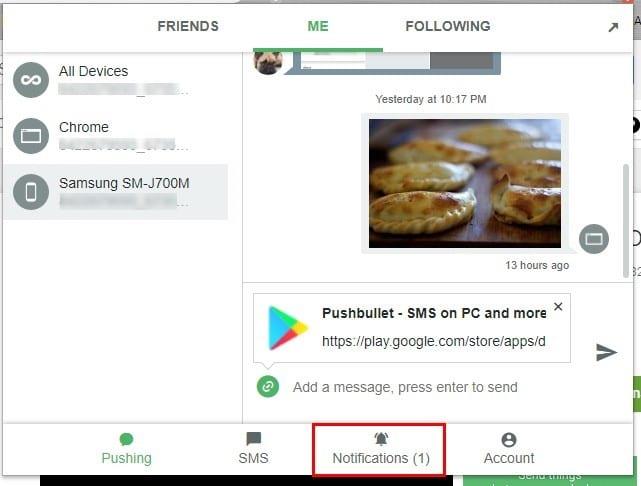
Kui klõpsate teatisel vastamisnupul, ilmub uus aken, mis võimaldab teil vastata.
Kui soovite igal ajal saata testteatise veendumaks, et kõik töötab õigesti, avage Androidi rakendus ja minge vahekaardile Peegeldamine. Pühkige alla ja puudutage valikut Saada testteatis.
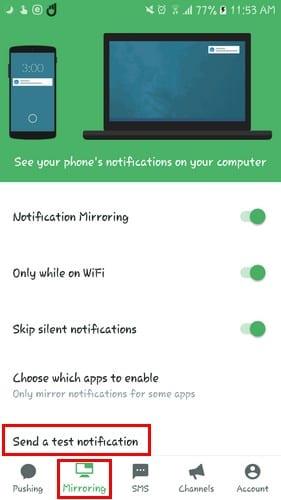
Windowsi arvutis kuvatav teatis ütleb selgelt, et see on ainult testteatis.
Samuti, paremklõpsates pildil või tõstes esile teksti, näete nüüd võimalust saata see sisu PushBulleti kaudu oma telefoni.
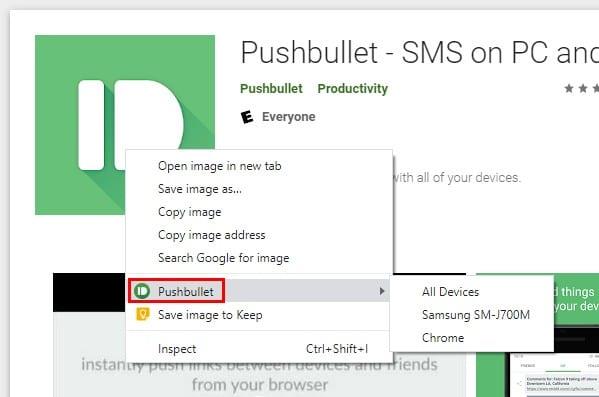
Hankige rohkem PushBulleti valikuid
Nagu enamik tasuta kontosid, ei saa te alati kõiki soovitud valikuid. Kui soovite PushBulletist rohkem kasu saada, võite alati valida Pro. Pro versiooni puhul maksate 3,33 dollarit aastas või 4,99 dollarit igakuiselt.
Saate selliseid valikuid nagu:
- 1 GB mahutavus failide saatmisel
- Piiramatu arv sõnumeid, nagu SMS, WhatsApp, Kik jne
- Peegeldatud teavitustoimingute tugi
- Universaalne kopeerimine ja kleepimine
- Tume režiim
Need on valikud, mida te tasuta versioonis ei leia. Seega, kui arvate, et vajate neid lisasid, peate vaid valima Pro.
Järeldus
Tänu PushBulletile ei jää te uudishimulikuks, kas tasub kontrollida, kas see teatis on teie tähelepanu väärt. Kui otsustate PushBulleti proovida, ärge unustage mulle allolevates kommentaarides teada anda, mida te sellest arvate.